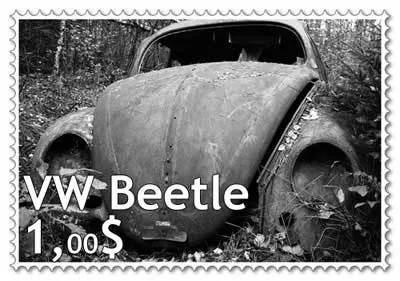Начертайте пощенска марка - Photoshop
В това ръководство ще ви кажа как да се направи снимка на сладък пощенска марка.
Стъпка 1: Отворете ни снимка. В нашия случай това ще бъде такъв сладък VW Beetle.
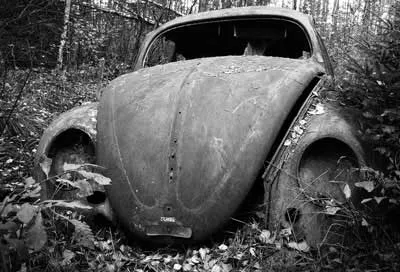
Стъпка 2. В този случай, важна роля играе пропорцията. За да се получи красив край, ние трябва да изберем идеалното съотношение между ширината и височината на изображението. За да направите това, изберете формата на нашите четки - Изберете четката (натиснете B).
Изберете опциите за четка, тъй като имам в картината. Размер четка 20px, разстояние от 120%. Това ще направи 24px на размера на четката.
Кликнете върху Създаване на нова четка и да зададете името на новата четка:
Стъпка 3. Сега изберете Marquee инструмент инструмента (М) и да изберете опцията за стил на фиксиран формат и въведете номера на ширина 768px и 528px за височина.
Защо като ширината и височината? Както е посочено в стъпка 2, ни четка има широчина 24px, следователно, 24 * 32 = 768px и 24 * 22 = 528px.
Сега трябва само да кликнете върху снимката, изберете палатка марка за нашето бъдеще, използвайте командата картинка -> Crop и кликнете OK.
Стъпка 4. Копие фоновия слой ( "фон" слой) натискане на Ctrl + J. Call нов слой "postal_mark".
Сега трябва да промените размера на марката. Натиснете Ctrl + Alt + C и въведете стойностите, както е показано по-долу:
Създайте нов слой и го кръстете "бели".
Било то под слой "postal_mark" и можем да премахнем фоновия слой ( "Background"). Изберете инструмент Paint Bucket инструмента (G) и запълнете със слой от "бяло" в бяло.
Стъпка 5. Изберете Eraser Tool (Eraser инструмент) и четката, която сме създали в стъпка 2.
Стъпка 6: Натиснете и задръжте клавиша Ctrl на клавиатурата си и кликнете върху слоя "postal_mark". Така че ние изберете целия слой. Сега кликнете върху палитрата Paths и изберете Make работа пътека от селекция
Сега нашата селекция се превръща в път (Path). Щракнете върху стрелката в топ пътища палитрата ъгъл и изберете Stroke Path.
Изберете инструмента Eraser и махнете отметката Симулирай налягане.
И натиснете ОК дел Премахване верига (Path).
Стъпка 7: Изберете Tools Marquee Tool и направете селекция в рамките на слоя "postal_mark". Направете тази на разстояние от краищата на слоя. Обръщане на избора (Select -> Invert Selection), изберете инструмента Magic Wand инструмент, задръжте натиснат клавиша ALT и кликнете върху бялата повърхност в рамките на избрания път. Това ще ни позволи да изберете само по ръбовете. Запълнете го с бяло (Ctrl + Backspace).
Стъпка 8. Премахнете селекцията като натиснете Ctrl + D. Щракнете с десния бутон върху слоя "postal_mark" и изберете Blending Options.
Определете стойностите както е показано на фигурата:
Стъпка 9. И накрая, можете да добавите текст тук такава голяма марка: